win10家庭影院杜比全景声设置教程 win10家庭影院如何实现杜比全景声
更新时间:2024-06-14 11:51:39作者:run
作为一款备受瞩目的操作系统,win10系统家庭影院在音效领域也有着出色的表现,其中杜比全景声作为一项令人激动的配置,为用户带来了身临其境的沉浸式音效体验,可是win10家庭影院如何实现杜比全景声呢?让我们一起来了解win10家庭影院杜比全景声设置教程吧!
win10家庭影院杜比全景声配置教程:
1、在任务栏中的音量图标上右键单击,随后选择“声音”选项。
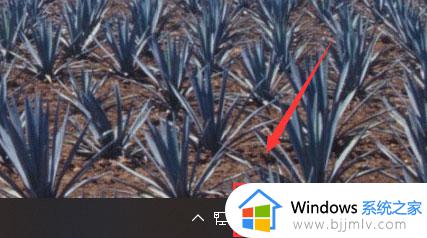
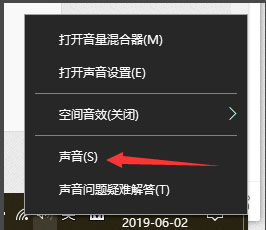
2、在展开的菜单中选择“播放”选项。
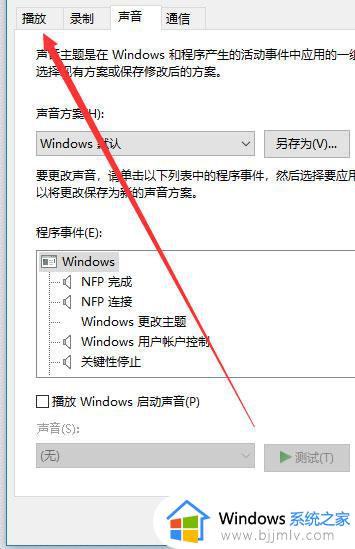
3、选择“双击扬声器”一项。
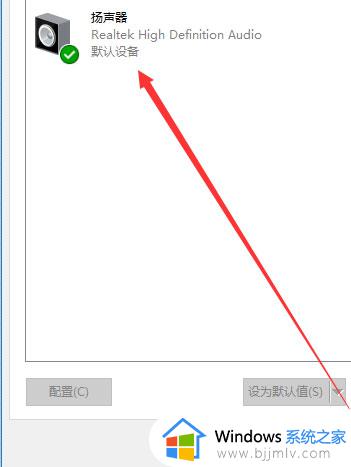
4、选择“空间音效”板块。
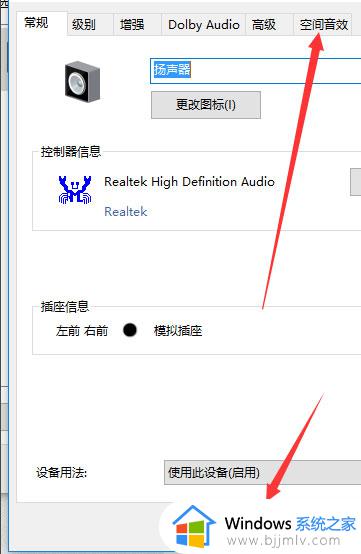
5、最终在弹出的对话框中选择“Dolby Atmos for Headphones”选项,并点击确定按钮,即可成功开启您的耳机杜比音效。
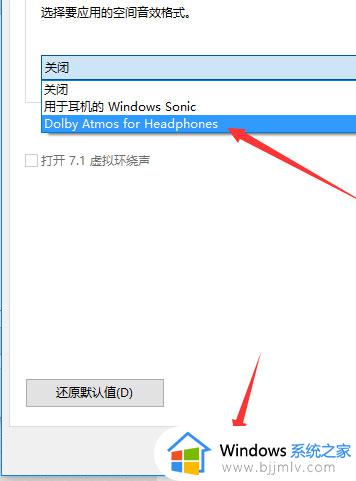
以上就是win10家庭影院杜比全景声设置教程的全部内容,有需要的用户就可以根据小编的步骤进行操作了,希望能够对大家有所帮助。
win10家庭影院杜比全景声设置教程 win10家庭影院如何实现杜比全景声相关教程
- win10电脑杜比全景声怎么调好听 win10杜比全景声均衡器的使用方法
- win10杜比音效怎么调最佳 win10如何设置杜比音效
- 杜比音效怎么关闭win10 win10关闭杜比音效的方法
- win10家庭版如何安装ansys win10家庭版安装ansys详细教程
- win10家庭版屏保密码怎么设置 win10家庭版如何设置屏保密码
- win10家庭版网速限制设置方法 win10家庭版如何设置网速限制
- win10家庭版远程桌面控制教程 win10家庭版如何设置远程桌面控制
- win10家庭版怎么关闭windows defender win10家庭版defender实施保护怎么关
- win10家庭版怎么给u盘设置密码 win10家庭版如何给u盘加密
- win10家庭版怎么开启时间线 开启win10家庭版时间线设置方法
- win10如何看是否激活成功?怎么看win10是否激活状态
- win10怎么调语言设置 win10语言设置教程
- win10如何开启数据执行保护模式 win10怎么打开数据执行保护功能
- windows10怎么改文件属性 win10如何修改文件属性
- win10网络适配器驱动未检测到怎么办 win10未检测网络适配器的驱动程序处理方法
- win10的快速启动关闭设置方法 win10系统的快速启动怎么关闭
win10系统教程推荐
- 1 windows10怎么改名字 如何更改Windows10用户名
- 2 win10如何扩大c盘容量 win10怎么扩大c盘空间
- 3 windows10怎么改壁纸 更改win10桌面背景的步骤
- 4 win10显示扬声器未接入设备怎么办 win10电脑显示扬声器未接入处理方法
- 5 win10新建文件夹不见了怎么办 win10系统新建文件夹没有处理方法
- 6 windows10怎么不让电脑锁屏 win10系统如何彻底关掉自动锁屏
- 7 win10无线投屏搜索不到电视怎么办 win10无线投屏搜索不到电视如何处理
- 8 win10怎么备份磁盘的所有东西?win10如何备份磁盘文件数据
- 9 win10怎么把麦克风声音调大 win10如何把麦克风音量调大
- 10 win10看硬盘信息怎么查询 win10在哪里看硬盘信息
win10系统推荐